WordPressのインストール方法(最も簡単な方法+ 2つの他のオプション)
公開: 2022-02-27動作中のウェブサイトを立ち上げて実行できるようにWordPressをインストールする方法に苦労していますか?
この投稿では、WordPressソフトウェアをセットアップして独自のWebサイトを作成する方法についての初心者向けのガイドを共有します。
ほとんどの人にとって、WordPressをインストールする最も簡単な方法はあなたのウェブホスティングを経由することです。 これは初心者にとって絶対に最適なオプションです。そのため、このチュートリアルのほとんどをそのトピックに集中させます。
上級ユーザー向けに、WordPressを手動でインストールする方法や、WordPressをコンピューターにローカルにインストールする方法などの他のトピックについても説明します。
適切な方法に直接ジャンプできるように、次の目次を使用できます。
Webホスティングを使用してWordPressをインストールする方法
WordPressソフトウェアを実行するには、Webホスティングが必要です。 Webホスティングは基本的に、世界中の人々がWordPressサイトにアクセスできるようにするために使用できるコンピューター上のスペースを借りるようなものです。
実際には自分のコンピューターにWordPressをインストールできますが、そうすることで、WordPressサイトにアクセスできるのはあなただけになります。 これはテストには最適ですが、ほとんどの人がWebサイトを作成するときに考えていることではありません。
ウェブホスティングはそれを変更し、あなたのドメイン名を知っている人なら誰でもWordPressソフトウェア(そして結果としてあなたのウェブサイト)にアクセスできるようにします。
2021年には、事実上すべてのWordPressホストに、WordPressのインストールに役立つシンプルで非技術的なツールが含まれています。 ほとんどの人にとって、これらのツールの1つを使用することがWordPressをインストールするための最良の方法です。
仕組みは次のとおりです。
Webホスティングを選択します(まだ選択していない場合)
Webホスティングをまだお持ちでない場合は、WordPressソフトウェアをインストールする前に、ホスティングを選択して購入する必要があります。 最高のWordPressホスティングプロバイダーに関する投稿がありますが、ここにいくつかの簡単な提案があります:
- HostGator –私たちのテストでうまく機能した優れた予算オプション。
- Bluehost –非常に手頃な価格で初心者に優しいオプション。
- Flywheel –全体的に最高のホストであり、ここWPKubeで使用しているものですが、少し高価です。 より良いサポートとパフォーマンスのためにもっとお金を払っても構わないと思っているなら、それをお勧めします。
ホストのオートインストーラーでWordPressをインストールする
Webホスティングを利用できるようになったら、ホストのWordPressインストーラーツールを使用してWordPressソフトウェアをインストールできます。 正確なプロセスはホストによって異なります。人気のあるホストでどのように機能するか、およびcPanel(多くの予算のWordPressホストが使用するホスティングコントロールパネル)でどのように機能するかを示します。
これが私たちがカバーするものです:
- cPanel(HostGatorを含む最も安価なホストはこれを使用します)
- Bluehost
- フライホイール
cPanel(最も安いホスト)
cPanelは、多くの安価なWordPressホストが使用するホスティングダッシュボードの名前です。 cPanelを使用する多くのホストのいくつかは次のとおりです。
cPanelダッシュボードは次のようになります。
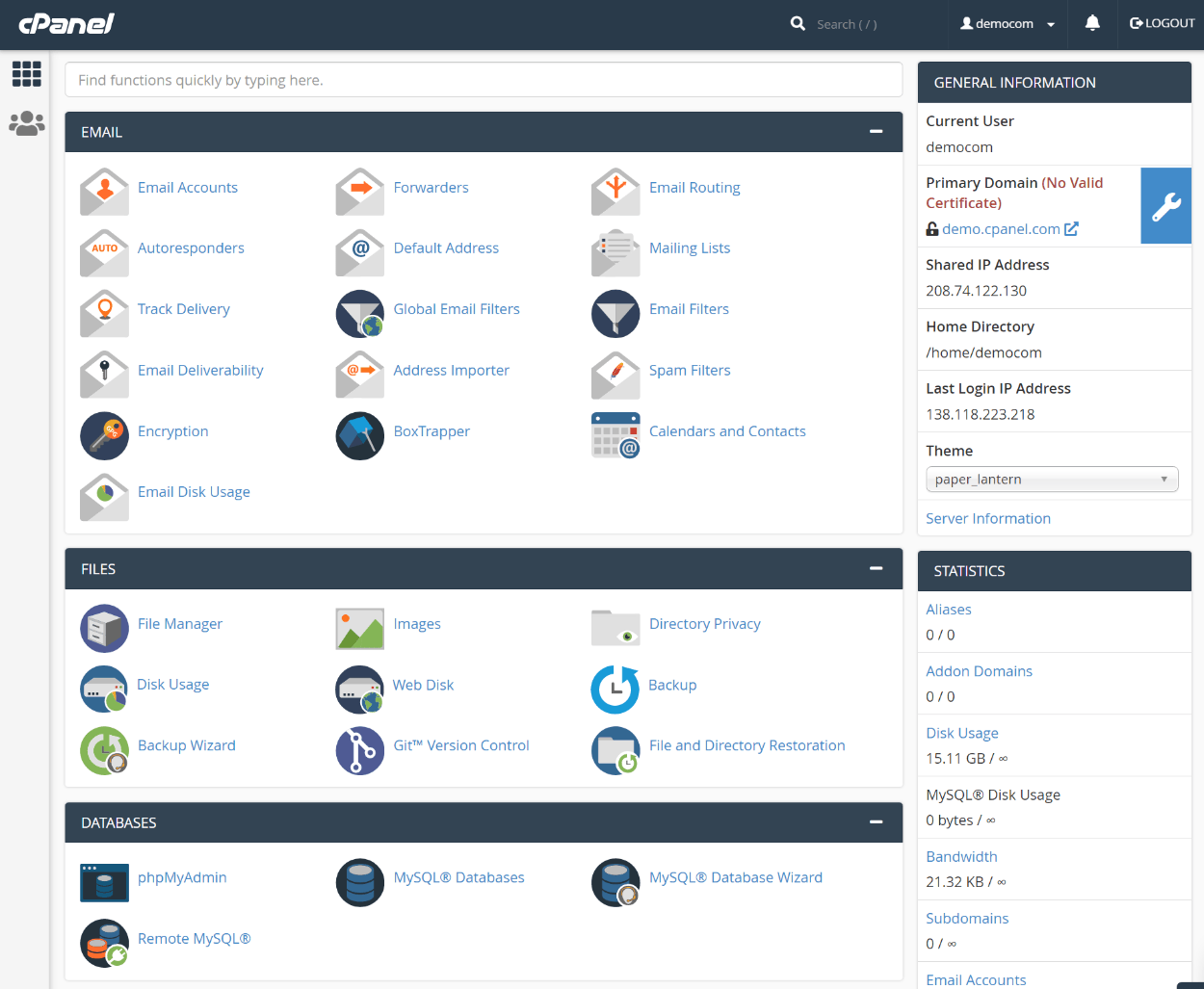
WordPressをインストールするには、cPanelダッシュボードでWordPressインストーラーツールを見つける必要があります。 ツールがどのように見えるかは、ホスティングプロバイダーによって異なります。
多くのホストには、トップレベルの「WordPress」オプションが含まれています。 「WordPress」とだけ表示される場合もあれば、「WordPressApplicationManager」や「WordPressToolkit」などと表示される場合もあります。
他のホストでは、ソフトウェアインストーラツールの名前を探す必要がある場合があります。 ここでの一般的なオプションは次のとおりです。
- Softaculous
- ファンタスティコ
- モジョマーケットプレイス
- QuickInstall
通常、このツールは「ソフトウェア」または「アプリケーション」と呼ばれるカテゴリにあります。
両方を示す例を次に示します。「WordPressManagerbySoftaculous」と「SoftaculousAppsInstaller」の両方を見ることができます。
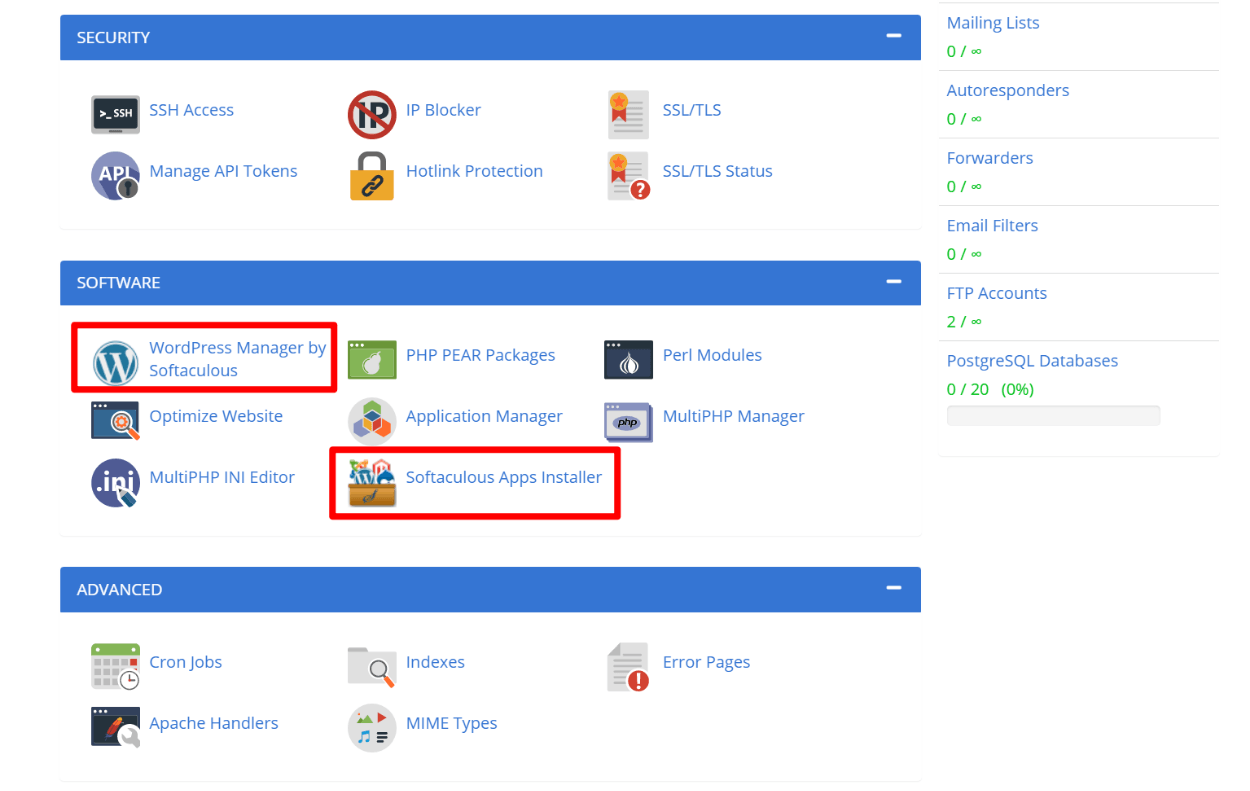
専用のWordPressインストーラーツールが表示されている場合は、それをクリックします。 それ以外の場合は、一般的なSoftaculousツール(またはFantastico、Mojo Marketplaceなど)を開くことができます。
次に、WordPressをインストールするためのプロンプトが表示されます(最初にソフトウェアのリストからWordPressを選択する必要がある場合もあります)。
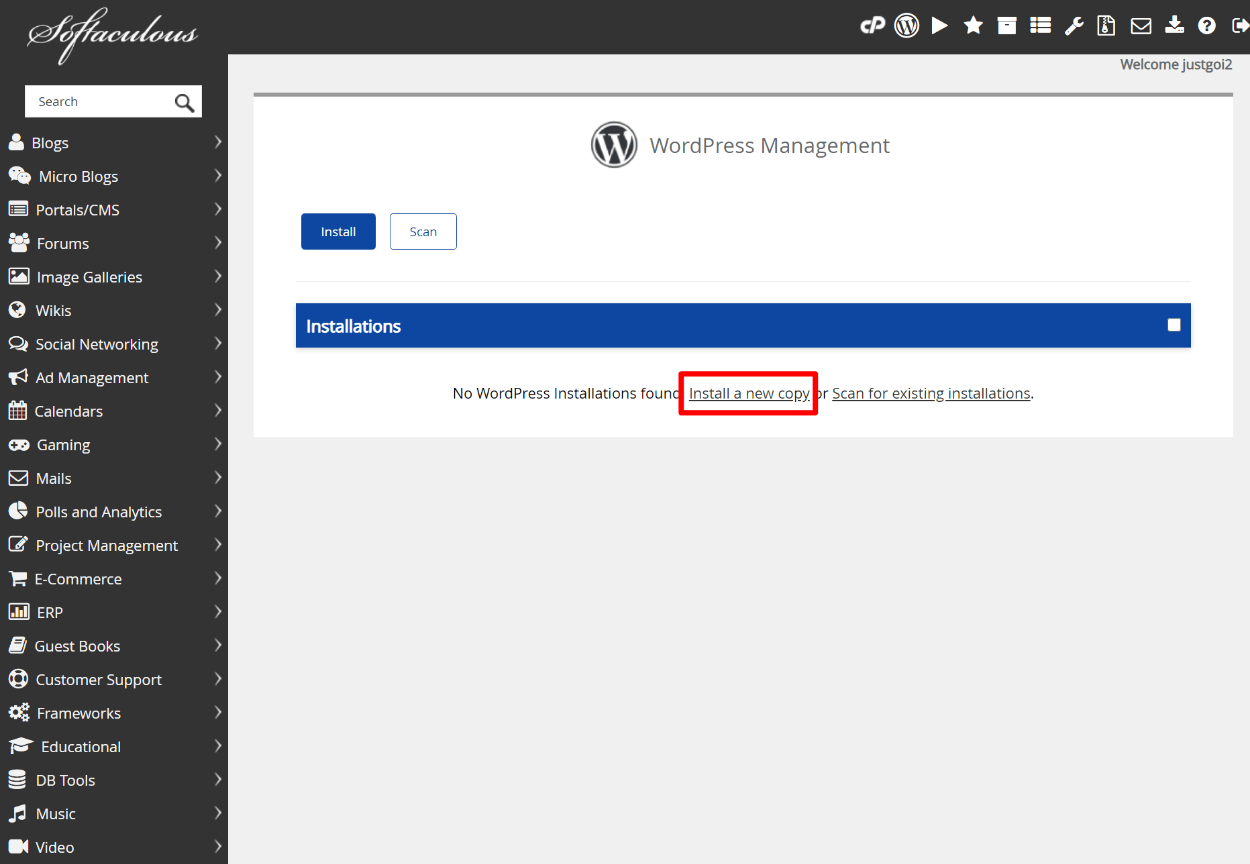
その後、ウィザードに従ってWordPressをインストールできます。 使用するドメインを必ず選択してください。 次に、他の設定は主にサイト名とユーザーアカウント情報の追加に関するものです。
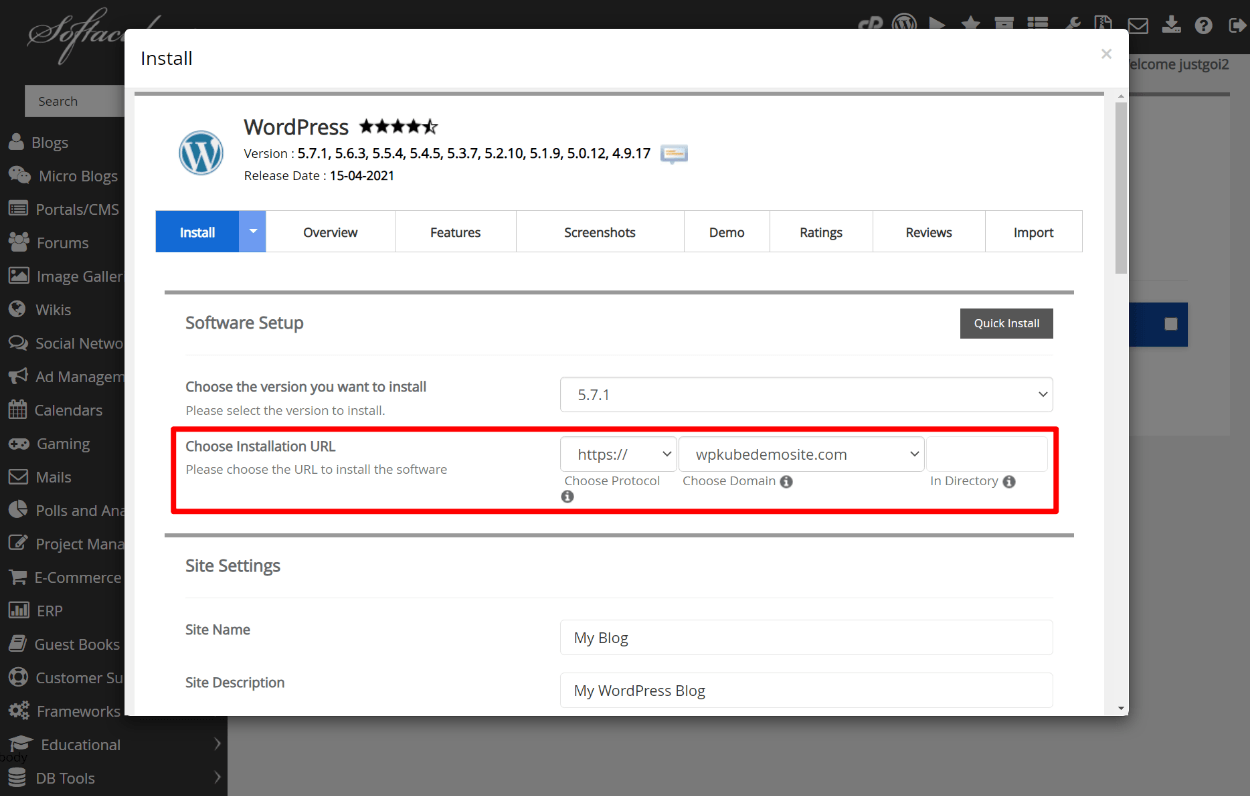
以上です! セットアップウィザードが終了したら、WordPressにログインしてサイトの管理を開始できます。
BluehostにWordPressをインストールする方法
Bluehostは、独自のカスタムWordPressインストーラーを提供します。 アクセスするには、Bluehostダッシュボードの[個人用サイト]に移動し、[サイトの追加]オプションをクリックします。
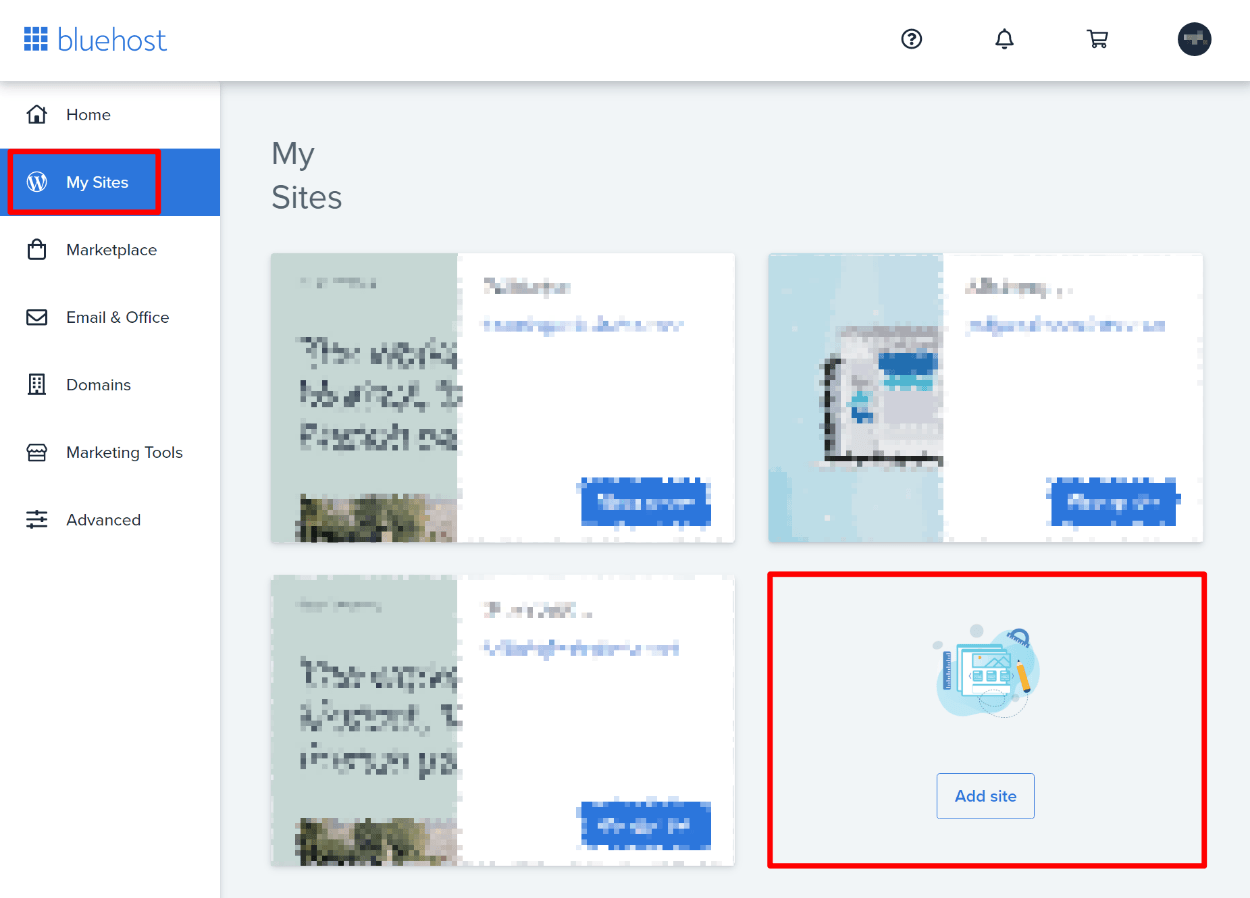
次に、通常のWordPressソフトウェアをインストールするか(オプション1)、BluehostのカスタムWordPress Webサイトビルダーを使用するか(オプション2)を選択できます。
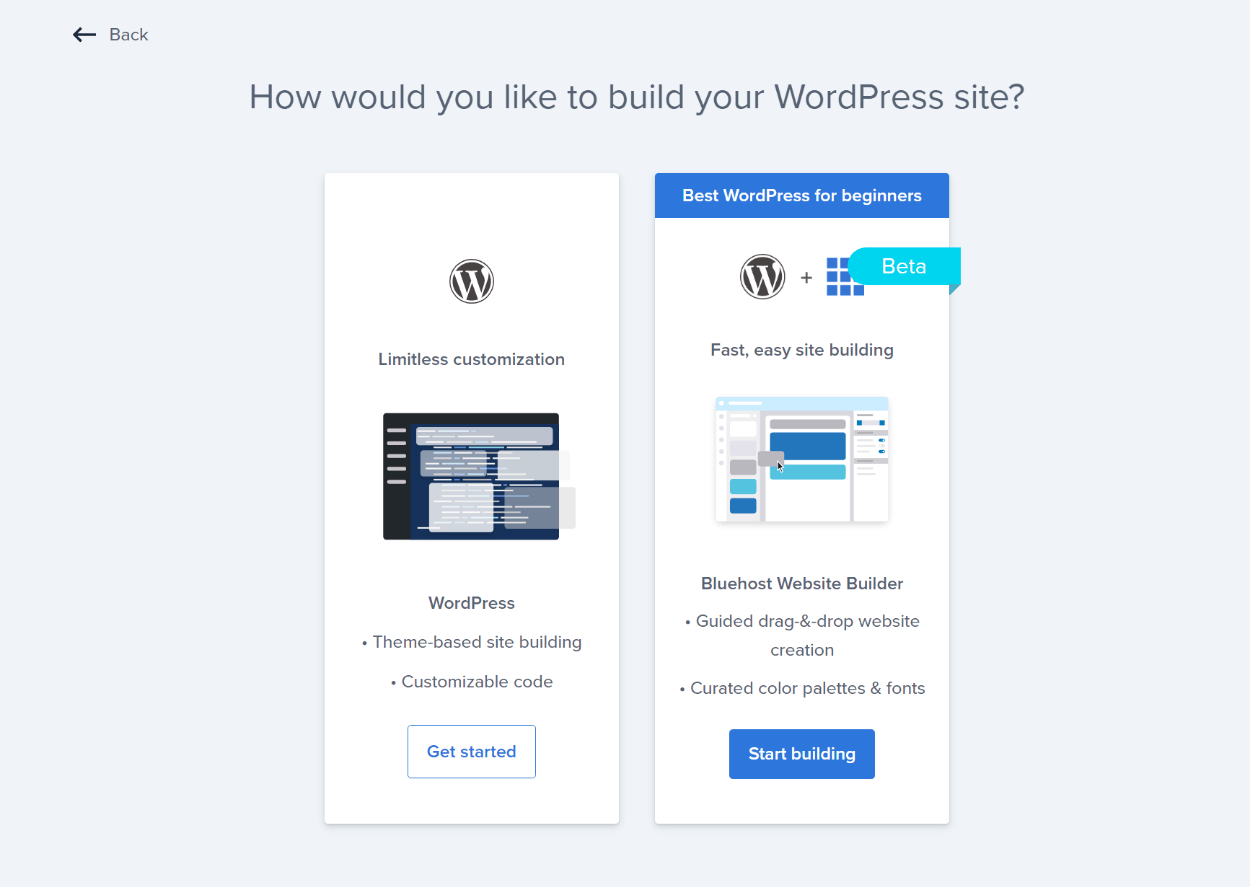
通常のWordPressインストールの場合は、オプション1を選択してから、簡単なセットアップウィザードに従います。

FlywheelにWordPressをインストールする方法
Flywheelで、ボタンの1つをクリックして、新しいサイトを作成します。
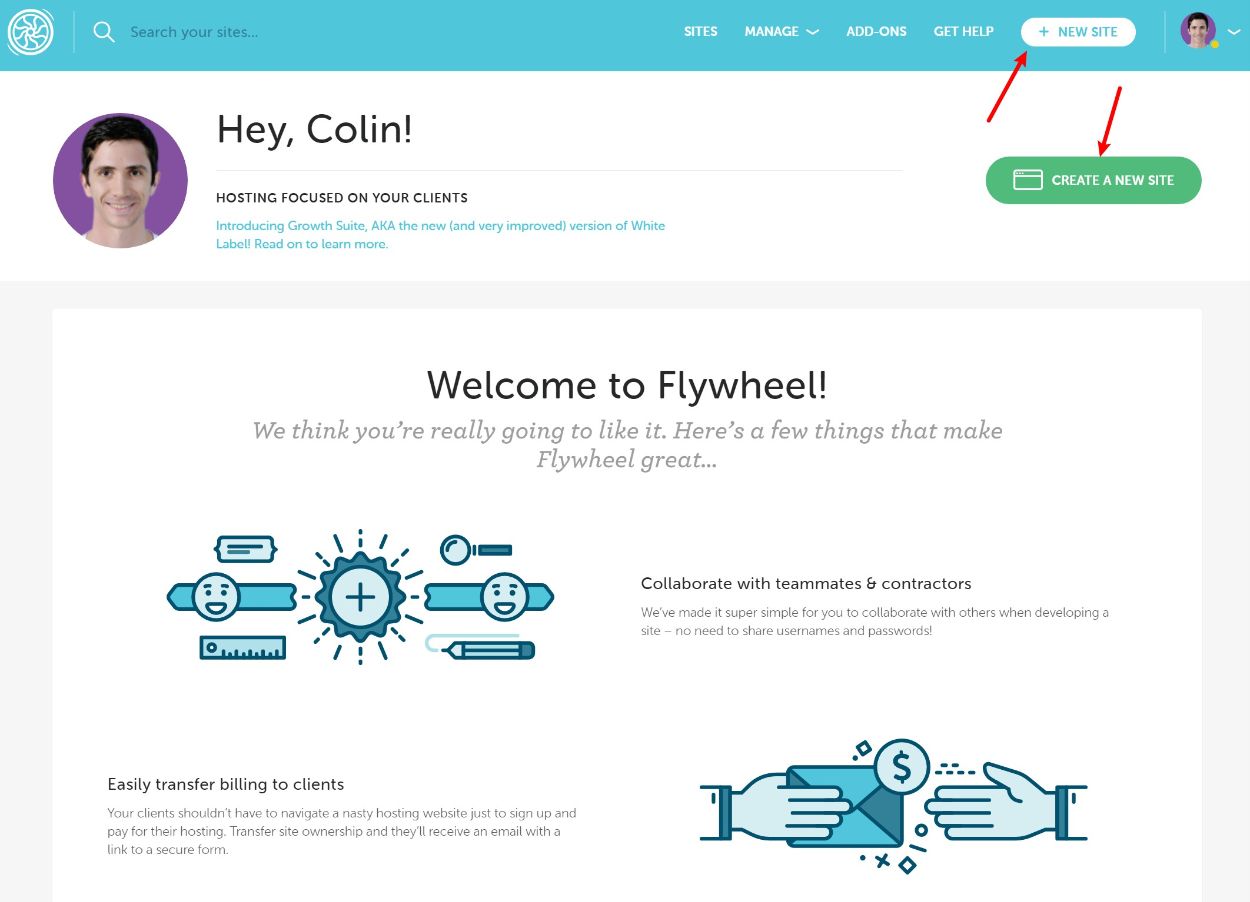
次に、ウィザードに従ってWordPressをインストールします。 Flywheelプランの料金をまだ支払っていない場合は、最初にそれを行う必要があります。
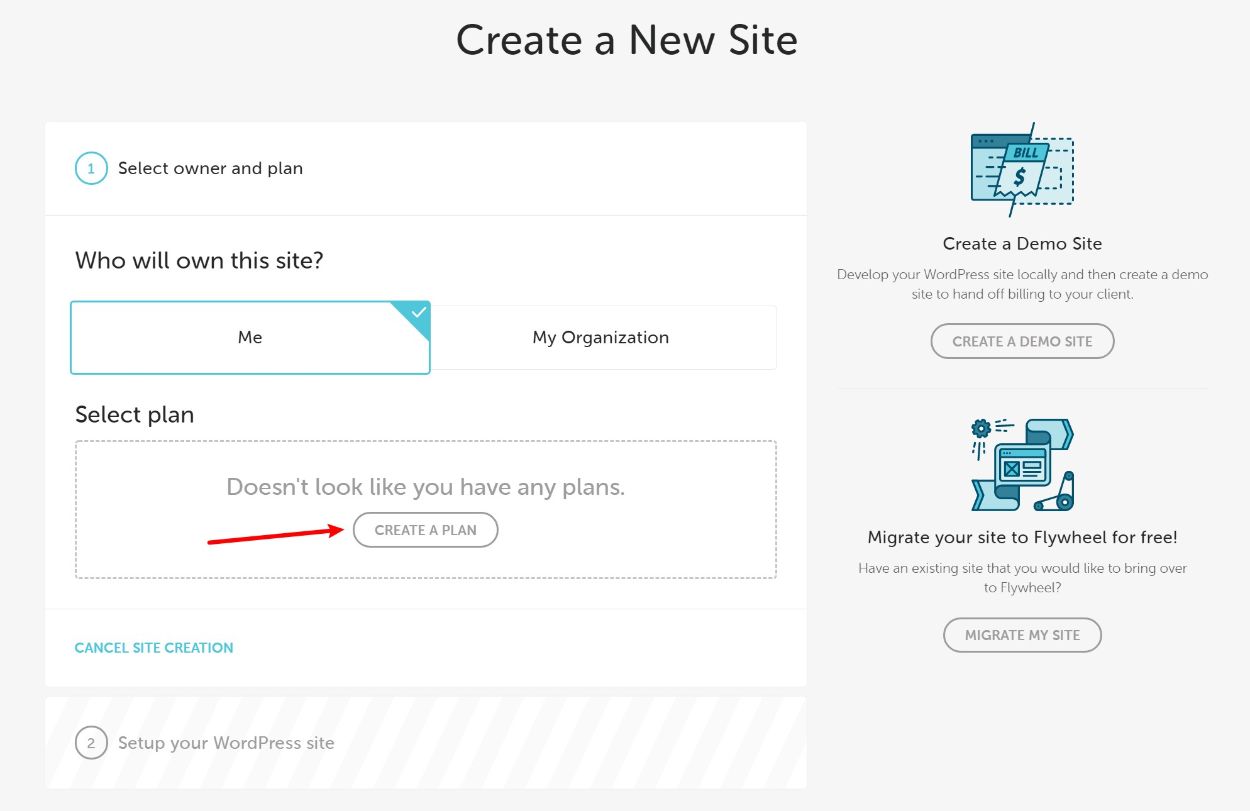
詳細については、Flywheelを使用してWordPressをインストールする方法を完全なWebサイトのチュートリアルで示します。
他のホスティング? サポートに相談する
繰り返しになりますが、2021年には、事実上すべてのWebホスティングプロバイダーが専用のWordPressインストーラーツールを提供しています。 したがって、別のホストを使用している場合は、サポートに連絡する必要があります。サポートに連絡して、簡単なツールを使用してWordPressをインストールする方法を説明できることを保証します。

WordPressを手動でインストールする方法
ホストに独自のWordPressインストーラーがない場合は、いくつかの手順に従って手動でWordPressをインストールすることもできます。 これを行うには、FTP経由でサーバーに接続し、ホスティングダッシュボードからデータベースとデータベースユーザーを作成することに慣れている必要があります。
FTPとデータベースの作成に慣れていない場合は、ホストの自動インストーラーを使用する必要があるため、これらの基本的なプロセスについてはあまり詳しく説明しません。
WordPressを手動でインストールする方法についての専用の投稿もあり、詳細が必要な場合に相談できます。
1. WordPressをダウンロードし、FTP経由でアップロードします
開始するには、WordPress.orgにアクセスして、最新バージョンのWordPressソフトウェアをダウンロードします。
単一のZIPファイルをダウンロードする必要があります。 ダウンロードが完了したら、ZIPアーカイブをローカルコンピューターに解凍します。
次に、FTPを使用してホスティングサーバーに接続し、すべてのファイルをルートディレクトリ(またはWordPressをインストールするディレクトリ)にアップロードします。 通常、「ルート」ディレクトリはpublic_htmlまたは単にpublicのようなものと呼ばれますが、ホストによって異なる場合があります。
アップロードが処理されるのを待っている間に、2番目のステップに進むことができます。
2.ホストでデータベースを作成します
次に、Webホストで新しいデータベースを作成する必要があります。 これをどのように行うかはホストによって異なります。どのように機能するかわからない場合は、ホストのサポートドキュメントを参照するか、サポートスタッフに連絡することをお勧めします。
データベースを作成するときは、次の手順で必要になるため、次の情報をスペースに保管してください。
- データベース名
- データベースのユーザー名
- データベースユーザーパスワード
3.WordPressインストーラーを実行します
すべてのファイルをアップロードし、データベースを作成したら、WordPressインストーラーを実行する準備が整います。
起動するには、WebブラウザでWebサイトのメインドメイン名にアクセスします。これにより、WordPressインストーラーが自動的に開きます。 最初のステップは、WordPressをインストールする言語を選択することです。
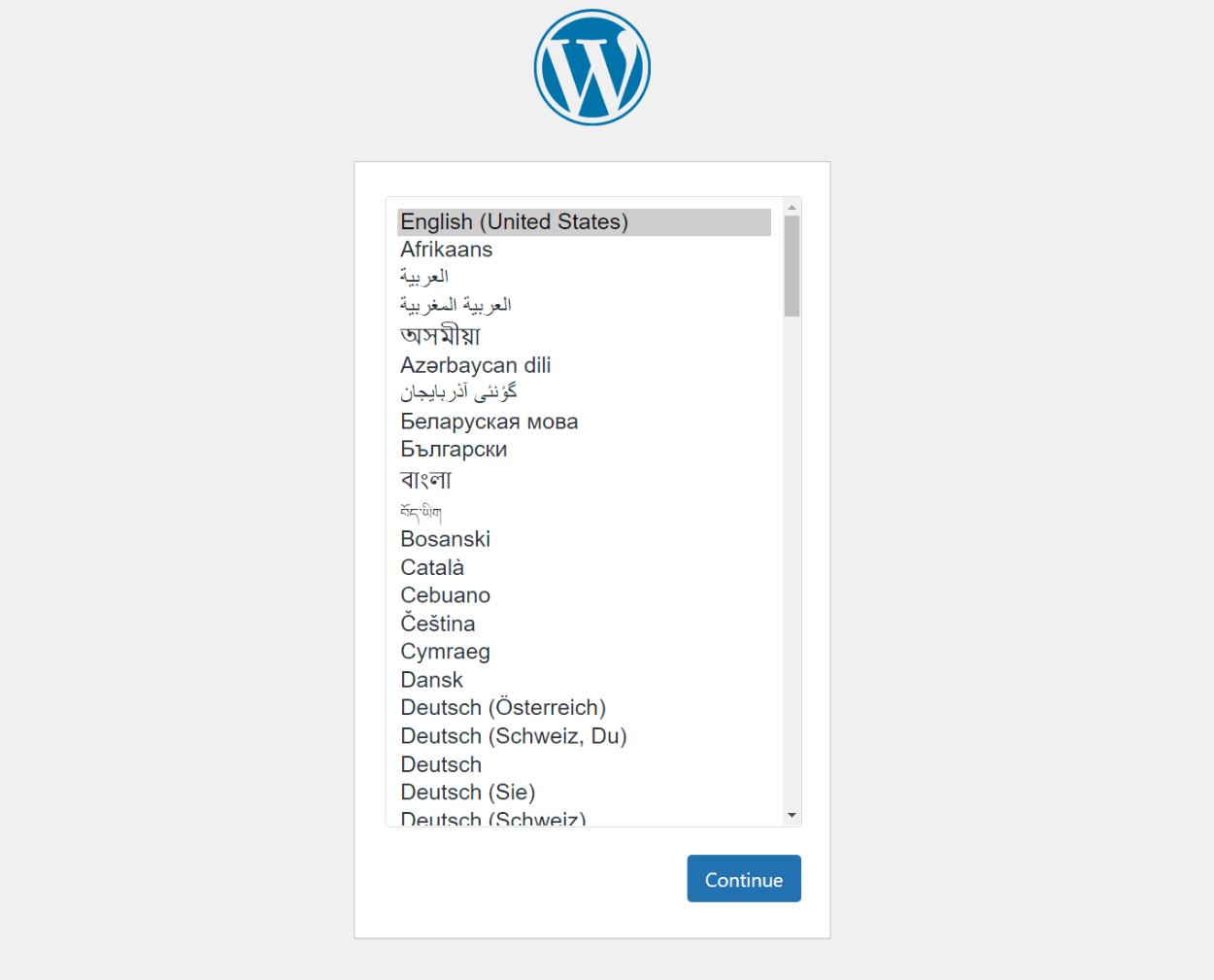
次に、前の手順で設定したデータベースのクレデンシャルを入力する必要があります。 ユーザー名、パスワード、データベースホストを入力します。最後の2つの設定はデフォルトのままにしておくことができます。
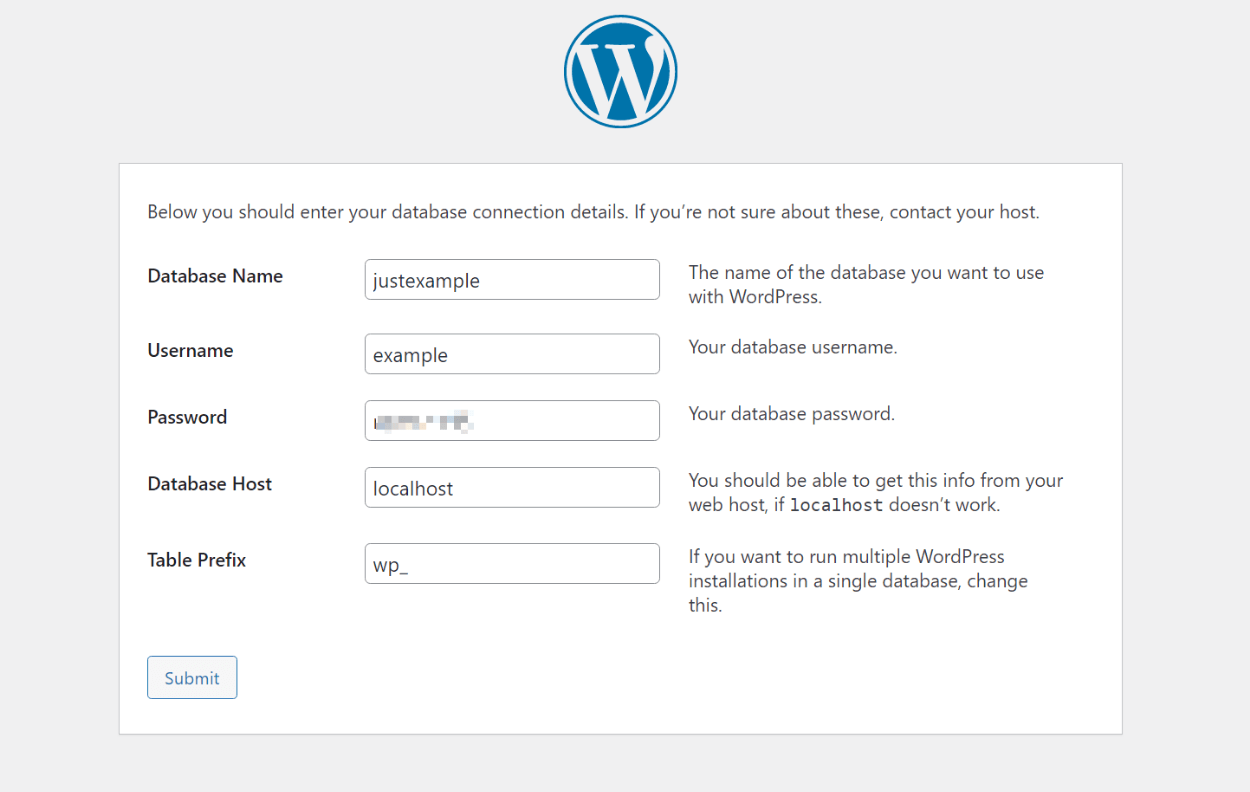
すべてが良さそうな場合は、成功メッセージが表示されます。 次に、[インストールの実行]ボタンをクリックします。
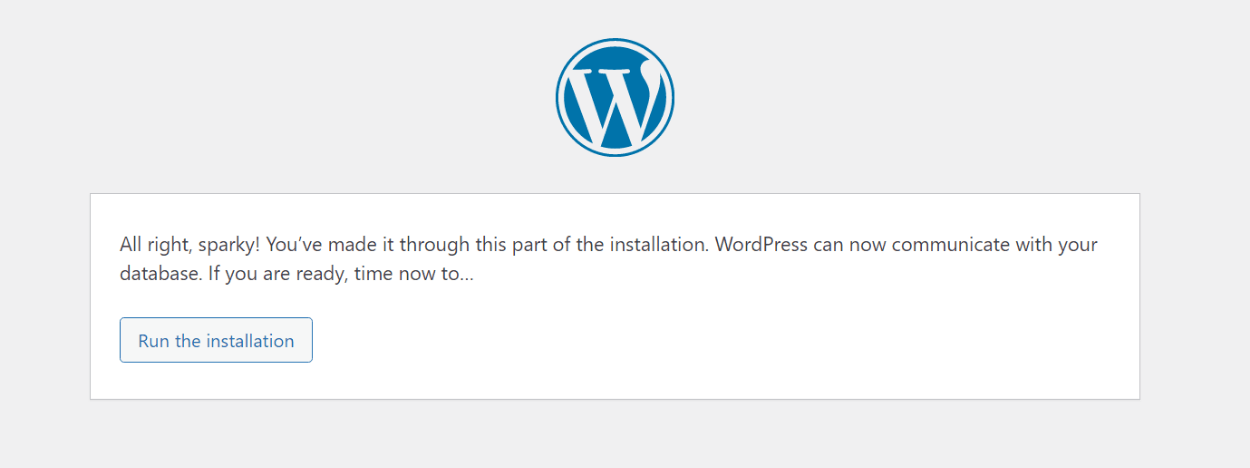
それが完了すると、いくつかの基本的なサイトの詳細とWordPressアカウントの詳細を入力するように求められます。 次に、[ WordPressのインストール]をクリックしてプロセスを終了します。
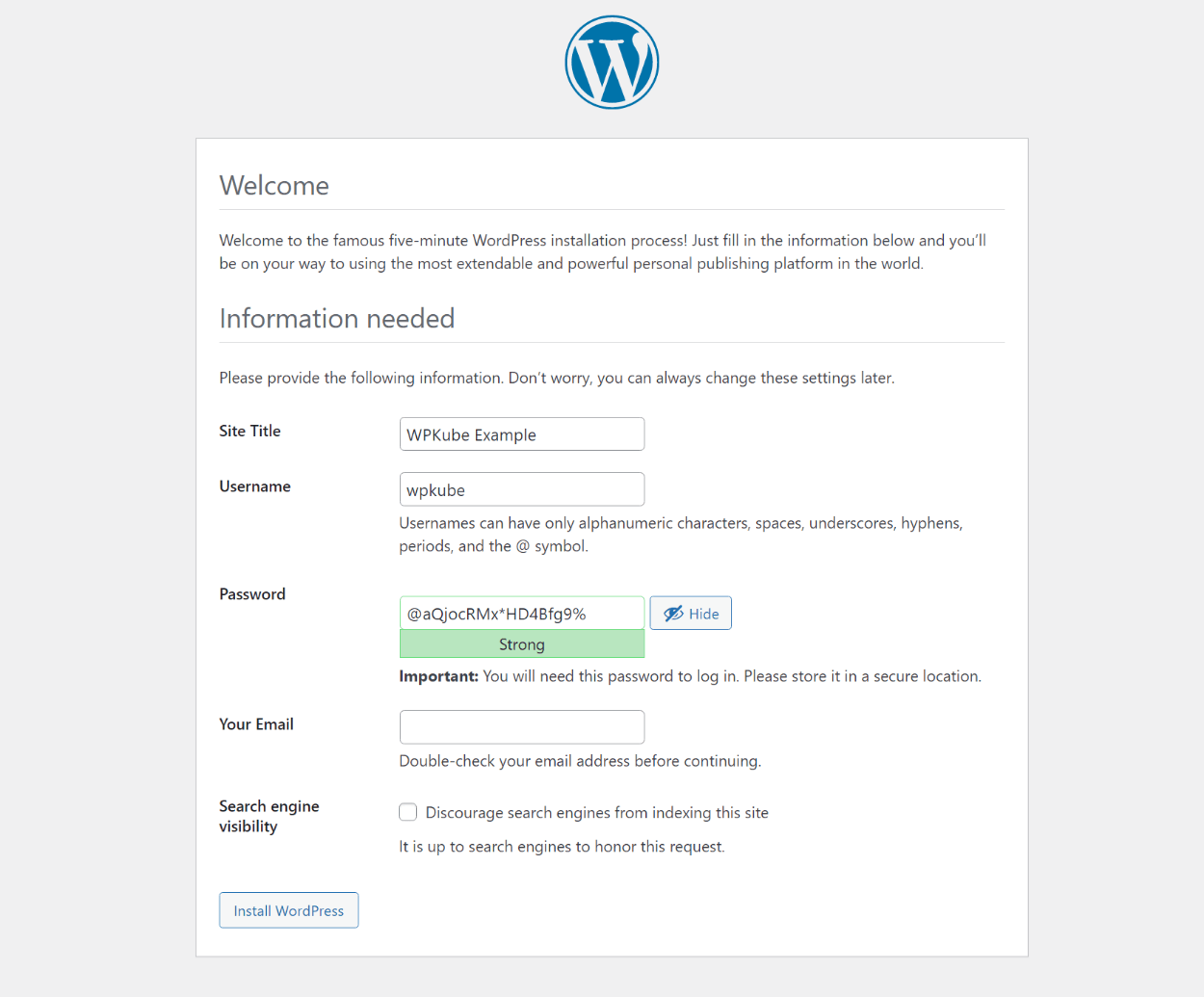
以上です! WordPressが正式にインストールされ、WordPressダッシュボードにログインしてサイトの管理を開始できます。
コンピューターにWordPressをローカルにインストールする方法
公開されているWordPressWebサイトを作成する場合は、Webサイトホスティングが必要です。 ただし、テスト用のプライベートサイトを作成するだけの場合は、WordPressを自分のローカルコンピューターにインストールすることもできます。
これは、ローカル開発環境と呼ばれます。 あなたのサイトは通常のWordPressWebサイトと同じように機能しますが、アクセスできるのはあなただけです。
設定方法は次のとおりです…
1.ローカル開発ツールを選択します
コンピューターにWordPressをインストールするには、ローカル開発ツールを使用して、WordPressに必要な基本的なソフトウェア/プログラミング言語をセットアップする必要があります。
複雑に聞こえますが、心配する必要はありません。優れたローカル開発ツールがすべての設定を処理します。 さらに良いことに、ほとんどのローカル開発ツールは無料です
人気のある汎用ローカル開発ツールは次のとおりです。
XAMPPとWAMPの使用に関するチュートリアルがあります。
ただし、WordPressのみを使用することがわかっている場合は、WordPress固有のローカル開発ツールを使用する必要があります。 ここで人気のあるオプションは次のとおりです。
疑わしい場合は、WordPress用に特別に構築されたLocalを使用することをお勧めします。これにより、すべてが非常に簡単になります。
2.ツールをインストールしてWordPressをセットアップします
開始するには、ローカルWebサイトにアクセスして、最新バージョンをダウンロードしてください。無料です。
次に、セットアッププロセスを実行して、他のソフトウェアと同じようにローカルソフトウェアをコンピューターにインストールします。
Localを起動すると、最初のWordPressインストールを作成するためのプロンプトが表示されます。
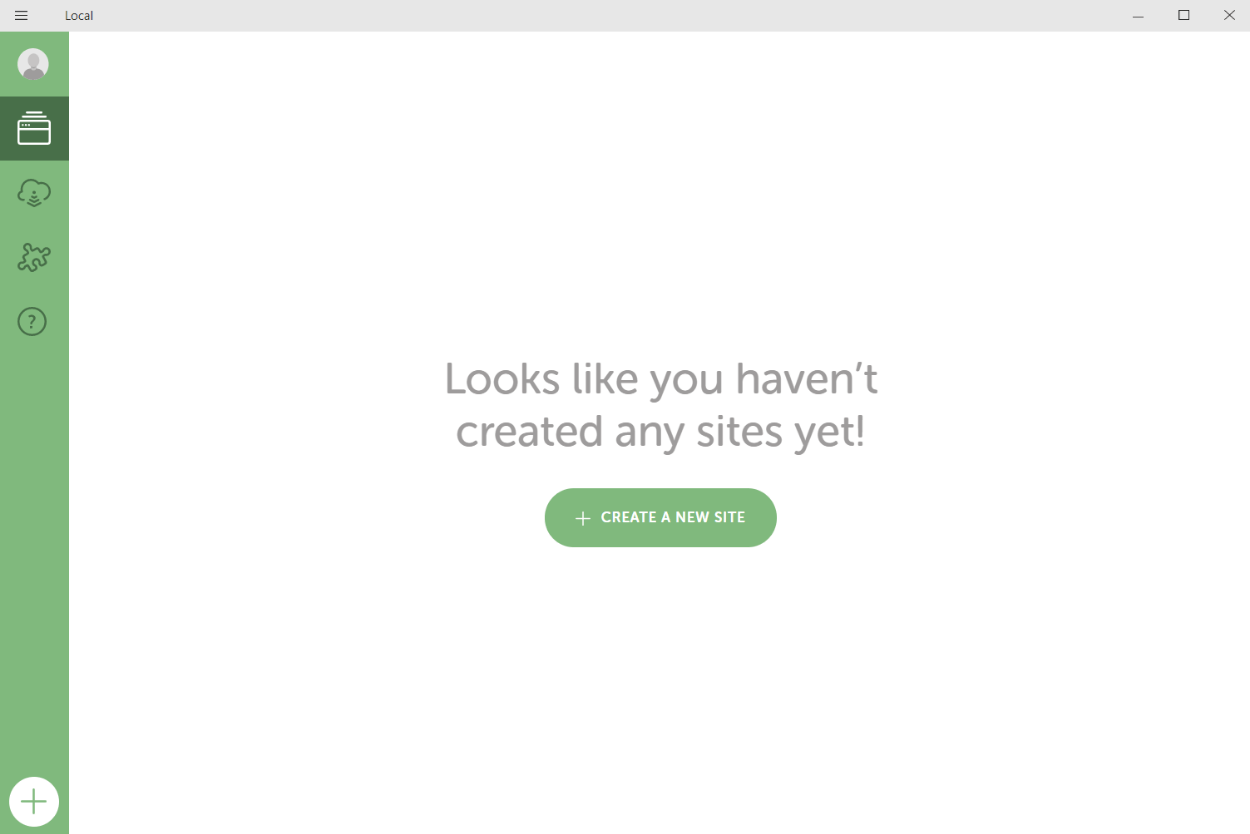
あなたがする必要があるのは、WordPressをインストールするためのインターフェースに従うことです:

インストールが完了したら、ローカルインターフェイスのボタンをクリックしてサイトにアクセスできます。
ヘルプが必要な場合は、ローカルでWordPressをローカルにインストールするための完全なチュートリアルがあります。
WordPressのインストール方法に関するFAQ
ここにあなたが持っているかもしれないいくつかの一般的な質問があります…
WordPressをインストールする最も簡単な方法は何ですか?
WordPressをインストールする最も簡単な方法は、使いやすいWordPressインストーラーを備えたホストを選択することです。 HostGator、Bluehost、またはFlywheelをお勧めします。
WordPressを無料でインストールできますか?
一種の…WordPressソフトウェアは無料ですが、公開Webサイトを作成するには、Webホスティングが必要であり、料金を支払う必要があります。
コンピューターにWordPressをインストールするにはどうすればよいですか?
自分のコンピューターにWordPressをインストールするには、ローカル開発ツールを使用できます。 WordPressには、無料のローカルツールをお勧めします。
WordPressソフトウェアを手動でインストールするにはどうすればよいですか?
WordPressを手動でインストールするには、FTP経由でサーバーにファイルをアップロードし、空のデータベースを作成してから、メインドメイン名にアクセスしてWordPressインストールウィザードを実行する必要があります。
それが2021年以降にWordPressをインストールする方法です
2021年以降、WordPressをインストールする最も簡単な方法は、簡単なインストールプロセスでWordPressホストを選択することです。 予算が限られている初心者にはBluehostまたはHostGatorを、サポートとパフォーマンスを向上させるためにもう少しお金を払っても構わないと思っている人にはFlywheelをお勧めします。
他のオプションについては、WordPressを手動でインストールするか、コンピューターにインストールしてローカルテストサイトを作成することもできます。
WordPressのインストール方法についてまだ質問がありますか? 私たちに知らせてください、そして私たちは助けようとします!
